在CAD软件中,我们不仅可以看图,绘图,同样,我们也可以在软件中,做一些与图纸相关的计算,当我们使用CAD计算图纸上的数据的时候,我们就需要在CAD插入数学公式,方便我们的计算。
CAD插入数学公式的方法:
1、打开浩辰CAD,绘制图中所示曲线(数学中的双曲线),点击菜单“插入”→OLE对象。

2、选择“Microsoft 公式3.0”,打开如图所示的公式编辑器,将相应的公式编辑进去,然后关闭。
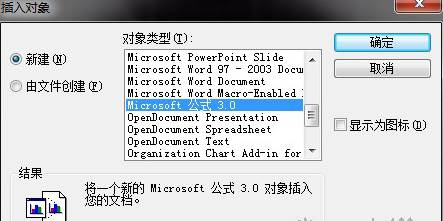
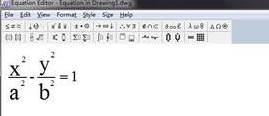
3、公式直接生成在模型空间绘图界面中,如图所示。此时会发现公式看上去一块白的很突兀。
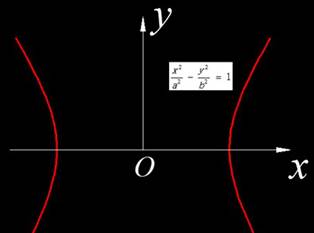
4、这时如果将图纸打印成PDF,那样就能较好地融入图中了。点击菜单“文件”→打印,打开如图所示窗口。打印机选择“DWG to PDF.pc5”,打印范围选“窗口”,直接选中图形对象。

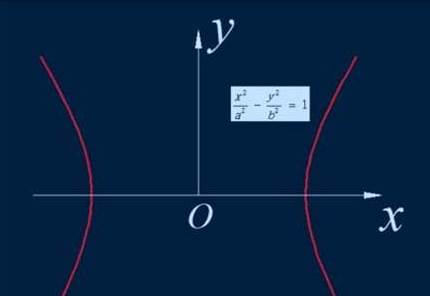
5、全部设置完后可以看预览,如图,此时图片很清晰了。如果是工程出图,那完全按这样的步骤没问题,如果是论文里插图,这样得到的也足够清晰美观了。最后一步,Esc键退出预览,点确定。这样公式变顺利插入到CAD图形中了。
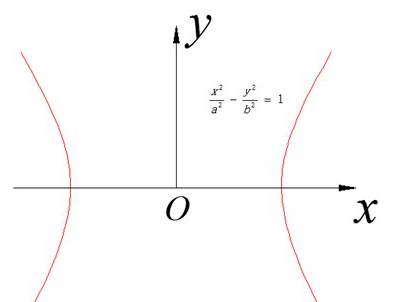
以上就是在CAD软件中,当我们在CAD插入数学公式的时候,我们可以参照上面的CAD插入数学公式的过程来操作。今天就介绍这么多了。安装浩辰CAD软件试试吧。更多CAD教程技巧,可关注浩辰CAD官网进行查看。
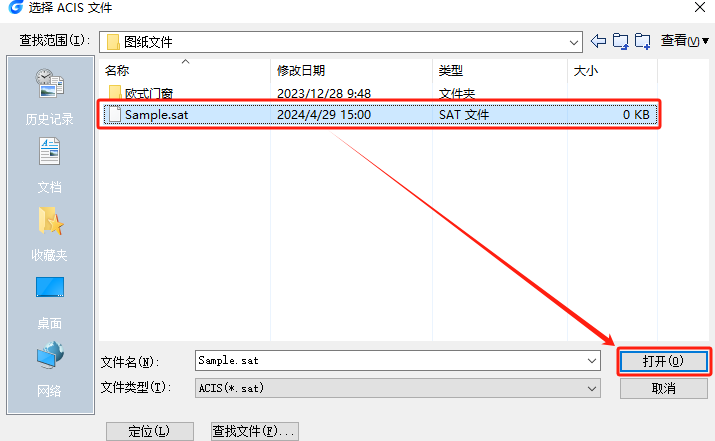
2024-04-25
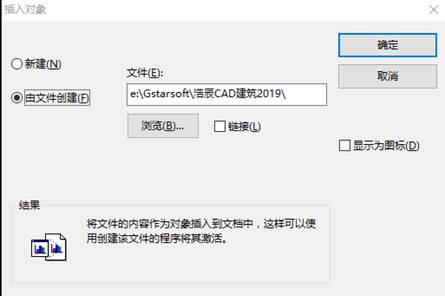
2019-12-10
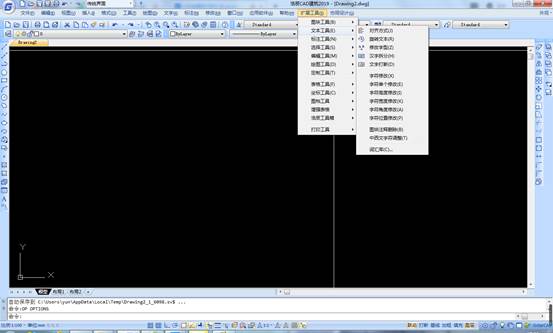
2019-10-21
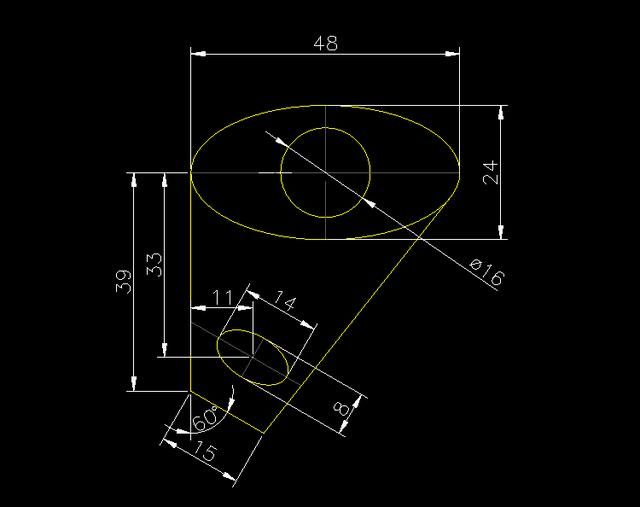
2019-10-17
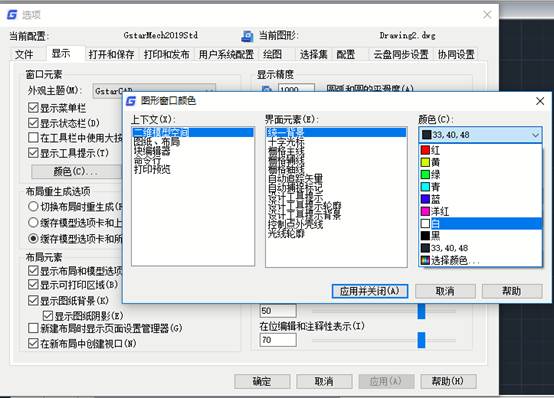
2019-09-20
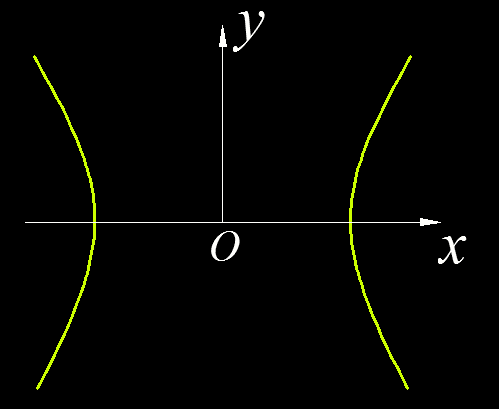
2019-09-19
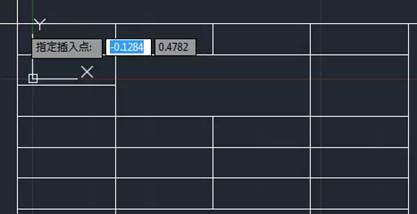
2019-09-12
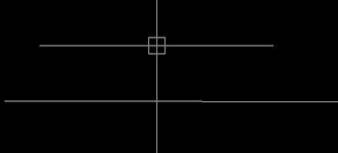
2019-09-11
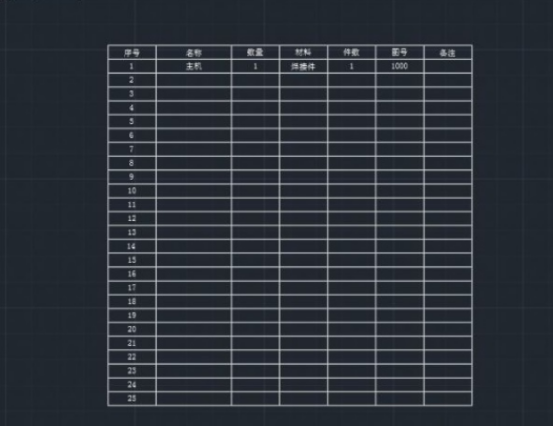
2019-07-10

2019-06-28
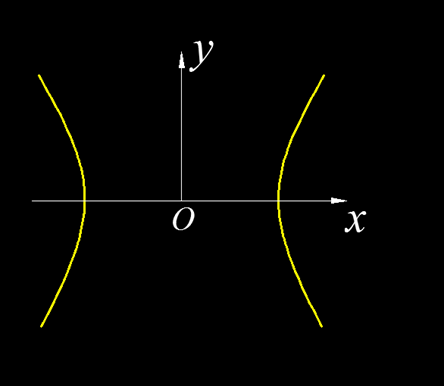
2019-06-24
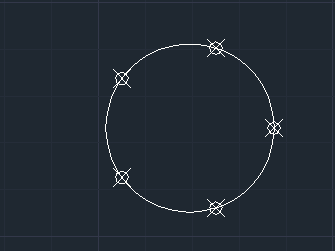
2019-06-05
